Consejos y trucos para el LG G3:domina tu smartphone LG
El LG G3 cuenta con una serie de funciones de software innovadoras. Con el lanzamiento de Android Lollipop, algunas de sus características originales cambiaron o dejaron de funcionar, pero aún queda mucho por descubrir, desde una mayor accesibilidad hasta la capacidad de usar aplicaciones de pantallas múltiples. Descubre cómo hacer estas cosas y más con la ayuda de nuestros consejos y trucos para LG G3.
- Revisión del LG G3
- Cómo tomar una captura de pantalla con el LG G3

1. Aprovecha la funcionalidad Knock
El LG G3 tiene algunas herramientas que se basan en tus habilidades de tapping para habilitarlas. Puede tocar dos veces la pantalla para encenderla y apagarla (aunque solo funciona si toca un lugar vacío en la pantalla de inicio cuando la pantalla está activa).
Puede usar un código de toque para bloquear y desbloquear su dispositivo en lugar de un patrón de bloqueo convencional, e incluso puede activar la pantalla de su dispositivo con un solo toque.
Para configurar todo, en la pestaña "General" del menú Configuración, ve a Seguridad> Pantalla de bloqueo> Seleccionar bloqueo de pantalla . Seleccione Código de toques y luego se le pedirá que cree y confirme su patrón de Knock Code. También se le pedirá que configure un pin de respaldo en caso de que olvide su código.
2. Usar pantalla inteligente
LG ha sacado una página del libro de jugadas de Samsung con esta función:cuando está habilitada, la pantalla inteligente mantendrá su pantalla iluminada mientras esté mirando su dispositivo. Es una función útil si está leyendo o pasa mucho tiempo mirando una cosa en particular.
Para utilizarlo, vaya a Configuración> Pantalla y marque Pantalla inteligente .
3. Tome capturas de pantalla y anótelas con QuickMemo+
Puede tomar capturas de pantalla con casi todos los dispositivos Android, pero la función QuickMemo+ de LG (o QMemo+) le permite agregar notas escritas a mano a la captura de pantalla. Hay dos formas de iniciar QuickMemo+:puede acceder desde el ícono en Configuración rápida o agregando el botón de navegación de QuickMemo+ a su pantalla de inicio.
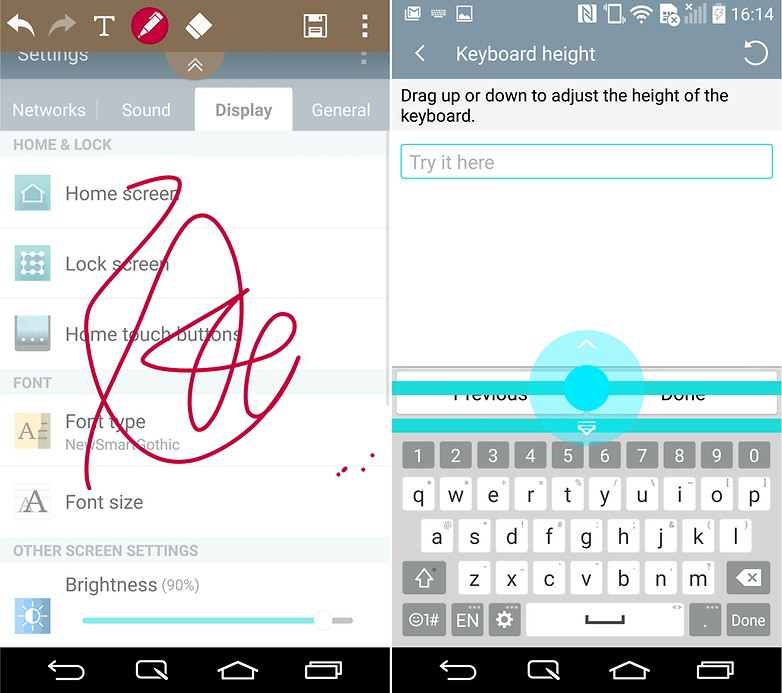
4. Cambiar la fuente del sistema
Si está buscando animar su pantalla de inicio o le gustaría ver una fuente más divertida en sus aplicaciones, aquí LG viene al rescate, ya que puede personalizar los estilos de texto para que se adapten a sus gustos.
Para comenzar, simplemente vaya a Configuración> Pantalla> Tipo de fuente. Todo lo que necesita hacer entonces es seleccionar su tipo de fuente preferido.
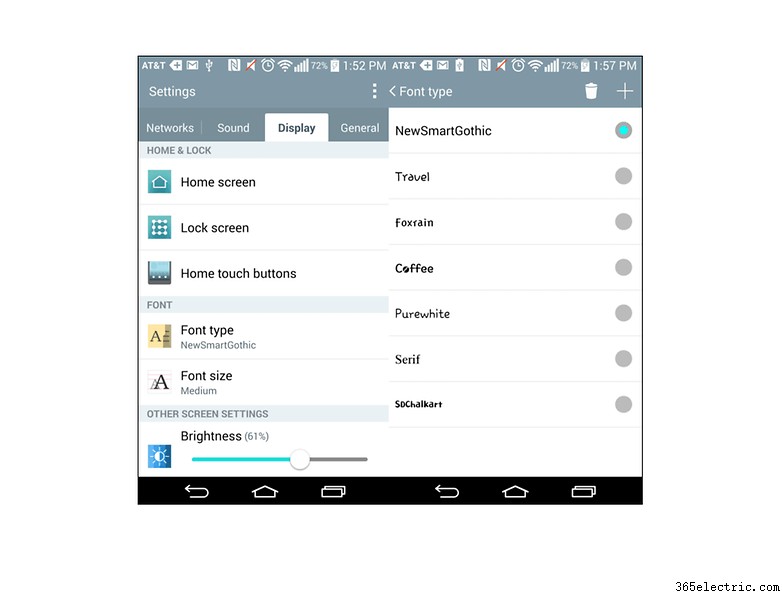
5. Manejo con una sola mano
El LG G3 es un teléfono inteligente poderoso con algunas características excelentes, pero seamos sinceros:puede ser un poco complicado. Afortunadamente, el LG G3 viene con una función de operación con una sola mano que está específicamente diseñada para aliviar este problema.
Con la operación con una sola mano habilitada, puede ajustar la alineación del marcador, el teclado y la pantalla de bloqueo, lo que facilita el uso de su teléfono inteligente con una mano.
Para configurar esto, simplemente vaya a Configuración> General> Operación con una sola mano . Una vez que haya hecho esto, marque las casillas de las funciones que le gustaría habilitar y listo.

6. Ajusta los botones de navegación
Como revelamos en la comparación de la interfaz de usuario de Optimus, puede mover los botones de navegación del G3 a lo que mejor le parezca. ¿Quieres el botón de inicio a la izquierda? ¿Qué tal el botón Atrás a la derecha?
No hay problema, puede cambiar la disposición de estos botones capacitivos o incluso ocultarlos cuando no estén en uso dirigiéndose a Configuración> Pantalla> Botones táctiles de inicio> Combinación de botones. Desde aquí, puede arrastrar y soltar los botones a su gusto.
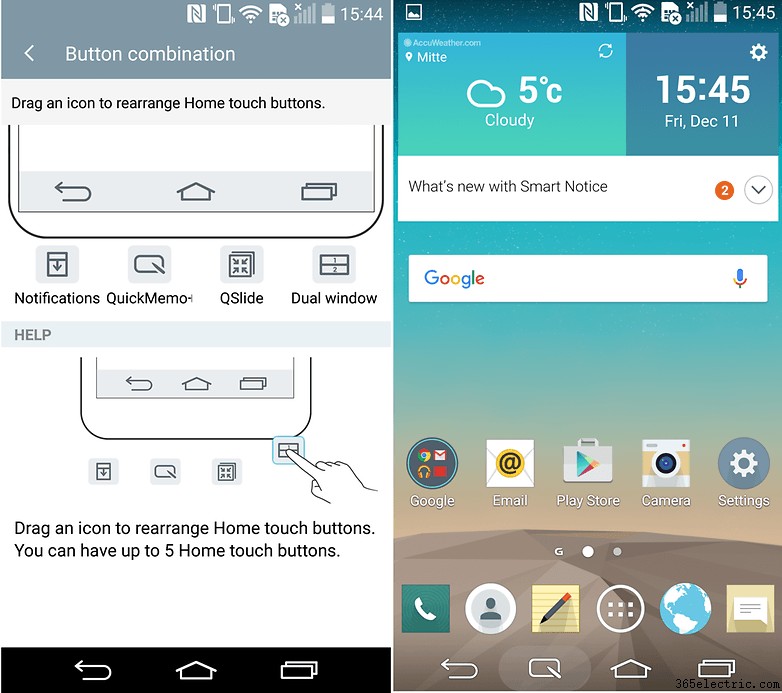
7. Acceso rápido a las aplicaciones de cámara y notas
Puede usar los botones de volumen para iniciar dos aplicaciones directamente desde el modo de espera, simplemente manteniéndolos presionados. Si mantiene presionado el botón para bajar el volumen, activará la aplicación de la cámara, mientras que si mantiene presionado el botón para subir el volumen, se iniciará la aplicación de notas.
Estas asignaciones no se pueden modificar, lo que es una pena, y las funciones también están limitadas si tiene su G3 protegido por un código de golpe, un código PIN o un código de patrón; si ese es el caso, deberá desbloquear el dispositivo antes de que se inicie cualquiera de las aplicaciones.
8. Ajustar el tamaño del teclado
Si el teclado ocupa demasiado espacio o necesita que sea un poco más grande, puede cambiar su tamaño siempre que sostenga su LG G3 en modo vertical.
Vaya a Configuración> Idioma y entrada> Teclado LG . Desde allí, puede realizar los cambios deseados en la altura y el diseño del teclado. También puede elegir dividir el teclado cuando sostiene el teléfono en modo horizontal o habilitar el modo de operación con una sola mano.
9. Usa dos aplicaciones simultáneamente
Una pulsación larga en el botón Atrás abrirá la función de doble ventana y le permitirá mostrar una variedad de aplicaciones del sistema en la pantalla al mismo tiempo. Entre estas aplicaciones se encuentran el navegador, mapas, noticias y correo electrónico.
Simplemente arrastre y suelte las dos aplicaciones que desea usar en la mitad superior e inferior de la pantalla. La relación de tamaño entre las dos aplicaciones mostradas también se puede ajustar arrastrando la barra central.
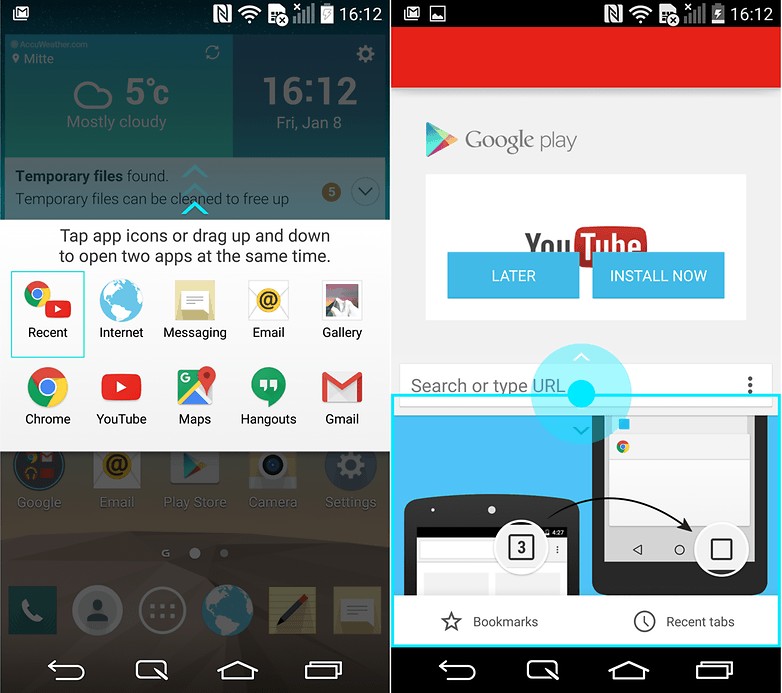
10. Función de limpieza inteligente
La limpieza inteligente es una de las características más distintivas de LG, ya que te recuerda eliminar las aplicaciones que no usas y otros datos para liberar espacio en tu teléfono inteligente. También le sugerirá que elimine el caché de las aplicaciones, los archivos temporales de Clip Tray y las aplicaciones que no se han utilizado después de un cierto período de tiempo. El intervalo de notificación y el período de inactividad se establecen de forma predeterminada en 1 mes, aunque ambos pueden reducirse o extenderse como desee.
Puede encontrar la función de limpieza inteligente yendo a Configuración> General> Limpieza inteligente y luego seleccione la categoría que desea tratar:"Archivos temporales", "Carpeta de descargas" o "Aplicaciones inactivas".
11. Personalice el contraste y la apariencia con ajuste de color
En Configuración> General> Accesibilidad , puede encontrar la opción para Ajuste de color . Con esto, puede cambiar el aspecto y el contraste de toda la superficie, incluidos los íconos de aplicaciones.
Una vez que se activa la función, simplemente puede arrastrar el dedo por la pantalla y toda la interfaz cambiará para reflejar el color que elija.
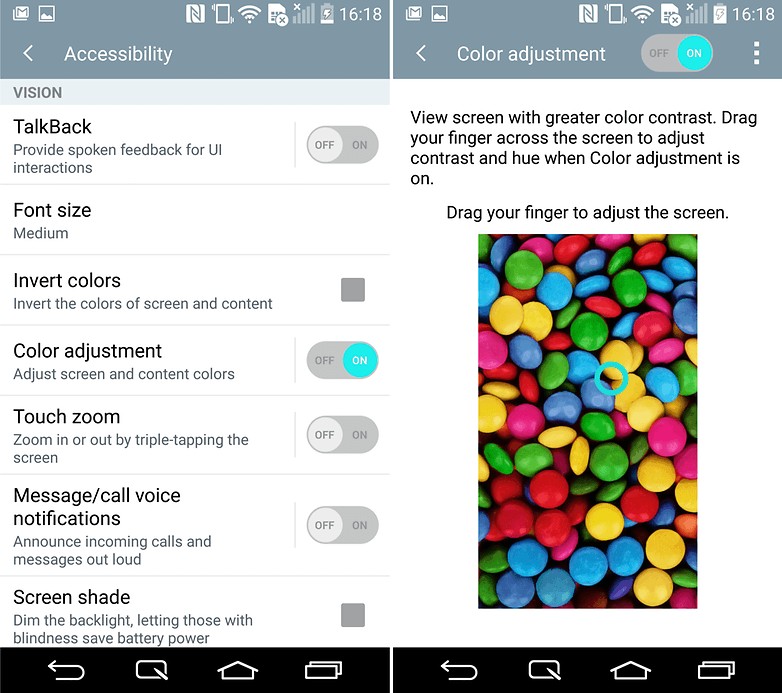 El LG G3 tiene excelentes opciones de accesibilidad y color. / © ANDROIDPIT
El LG G3 tiene excelentes opciones de accesibilidad y color. / © ANDROIDPIT 12. Obtenga una mayor accesibilidad con el asistente táctil
Se puede acceder a funciones clave como control de volumen, encendido/apagado, pantalla de inicio, configuración y atrás a través de un botón adicional que se puede colocar en cualquier lugar de la pantalla y acceder desde todas las pantallas.
Para habilitar esto, dirígete a Configuración> General> Accesibilidad> Asistente táctil . El botón ahora aparecerá en su pantalla, y al tocarlo aparecerá un menú que muestra un montón de funciones básicas.
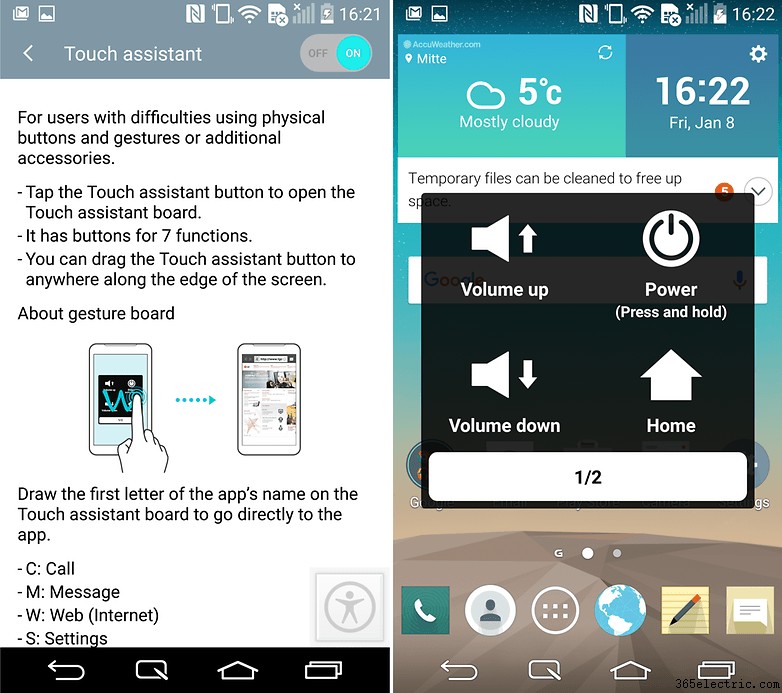
13. Cambiar el tema de la aplicación de mensajería
Si no eres un gran admirador del tema predeterminado de la aplicación de mensajería, puedes cambiarlo. Dirígete a Configuración dentro de la aplicación de mensajería y elige Tema de conversación para cambiar el fondo y el aspecto de los globos de diálogo. Incluso puedes usar una imagen como fondo si quieres.
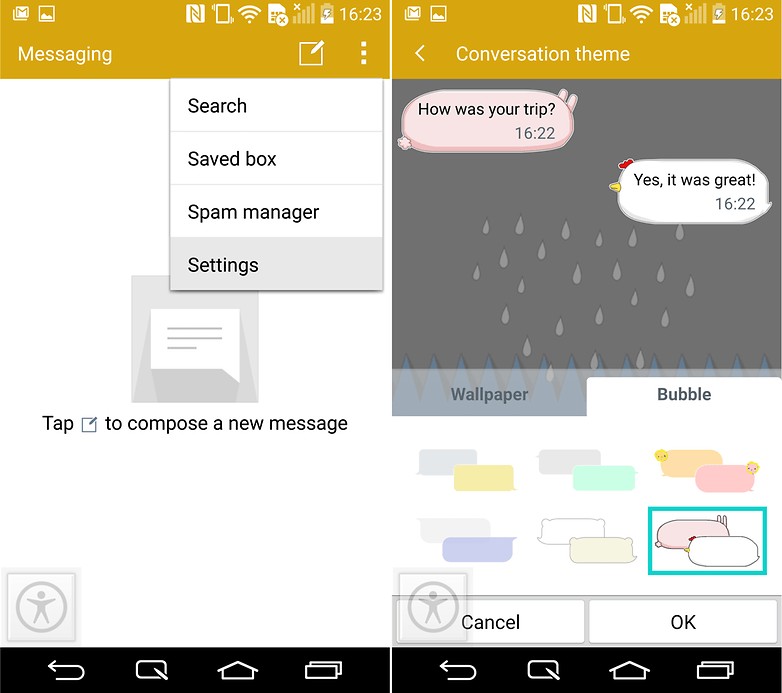
14. Cambiar iconos de aplicaciones
Si no le gusta un ícono de aplicación en particular, manténgalo presionado y luego suéltelo, y aparecerá un pequeño pincel en la parte superior derecha. Al tocarlo, aparecerá una descripción general de diferentes íconos, que puede elegir para reemplazarlos.
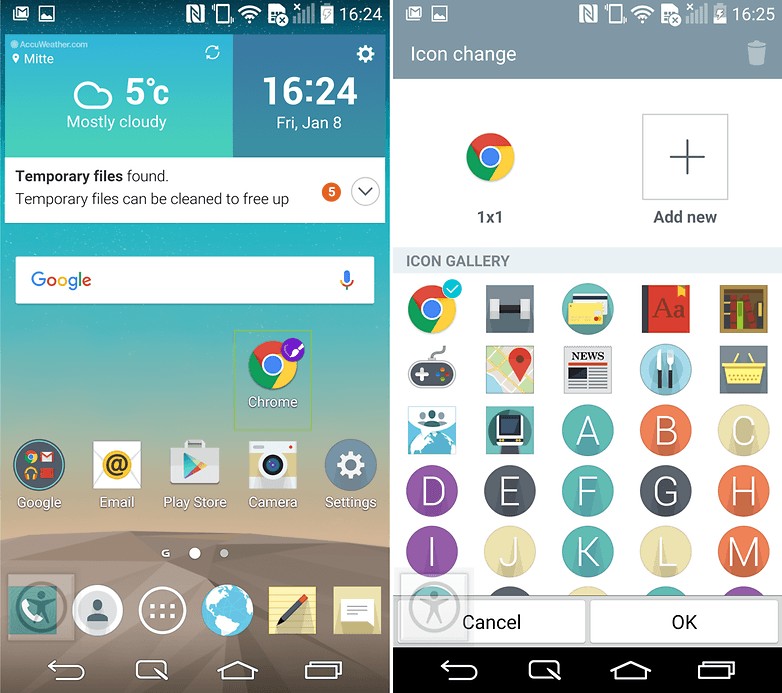
Esto es solo un vistazo a algunas de las posibilidades de personalización que ofrece su LG G3. Si bien no todas las funciones son exclusivas de este dispositivo, todavía hay muchos consejos y trucos que hacen que el G3 sea único.
Háganos saber cuál es su función favorita del LG G3 en los comentarios.
- ·Samsung BlackJack II Consejos y trucos
- ·Samsung Smartphone Consejos
- ·Smartphone Tips & Trucos
- ·Más consejos y trucos para tu Galaxy Note 2
- ·Consejos y trucos para Nexus 7 (2013)
- ·Consejos y trucos sobre la batería del Galaxy Note 3 para aumentar la carga
- ·Consejos y trucos de Nexus 5 para que tu teléfono sea increíble
- ·Consejos y trucos para el Galaxy S6 Edge:12 formas de dominar el Edge
- Consejos sobre Sony Xperia Z3:12 trucos para mejorar tu experiencia
- Consejos y trucos del LG V10:disparar en todos los pistones
- Consejos y trucos del Huawei Mate 8:tu mejor compañero
- Consejos y trucos para Xiaomi Mi 5 y Mi 5 Pro
- Consejos y trucos de Huawei P8:nuevas formas de mejorar tu P8
- Consejos y trucos de Android 4.4 KitKat
